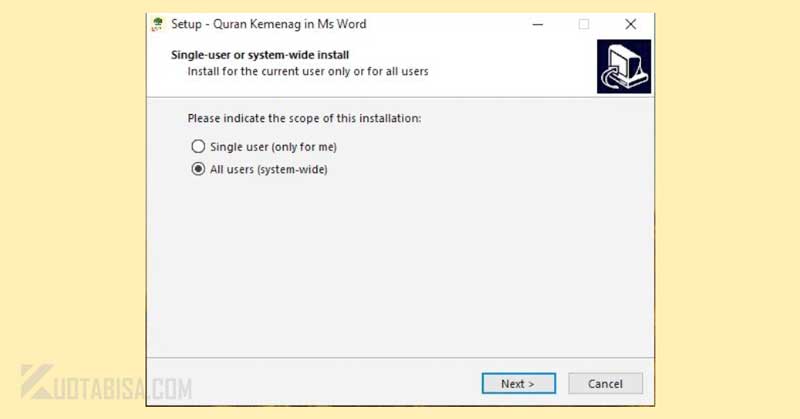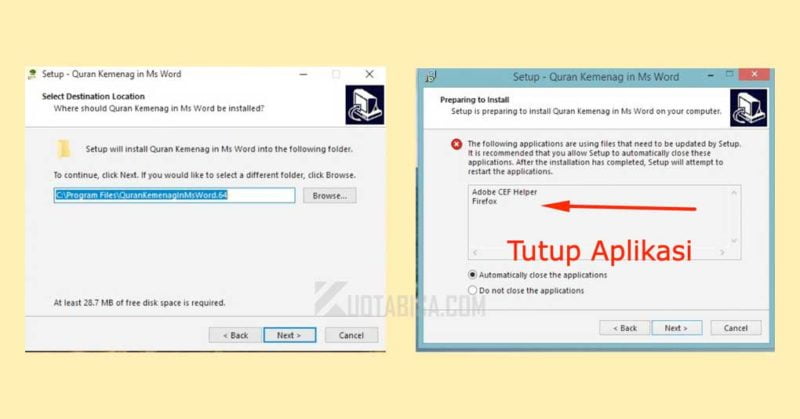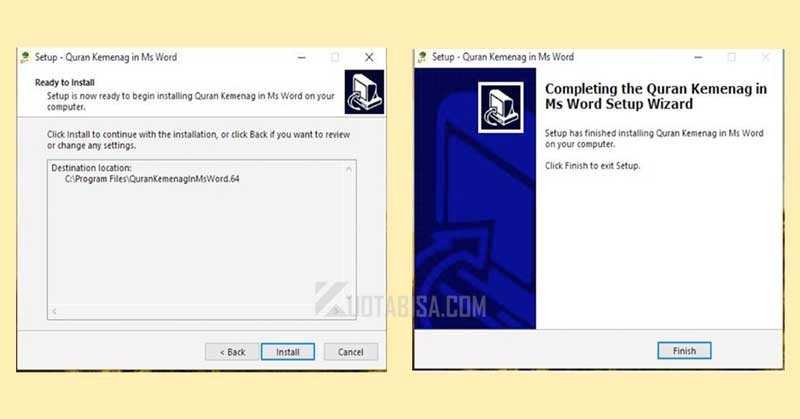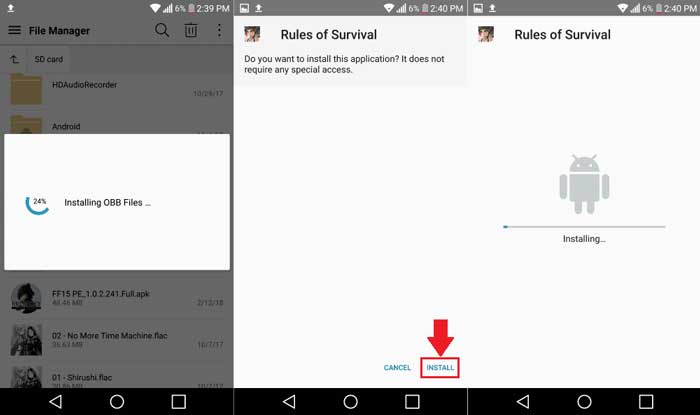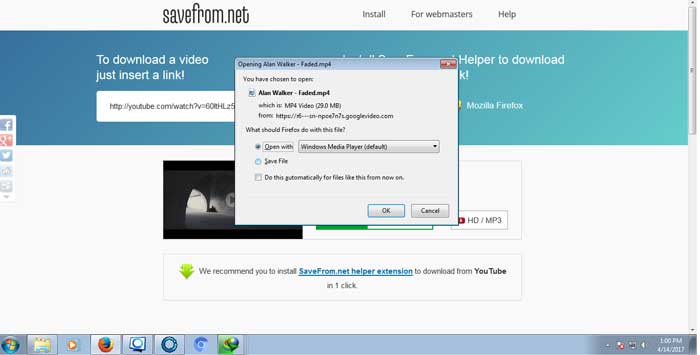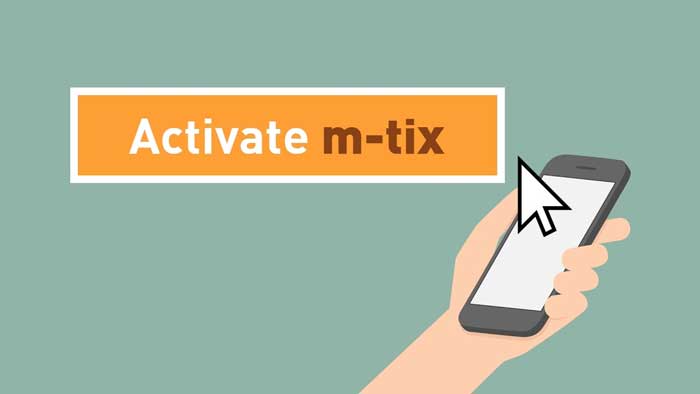Apakah kamu sudah mengenal Quran in Word? Ini tersedia dalam bentuk Microsoft Word yang memudahkan masyarakat era digital menampilkan ayat-ayat Al-Quran.
Quran in Microsoft Office diperkenalkan oleh Mohammad Taufiq bekerja sama dengan Kementerian Agama guna membantu mengutip ayat Al-Quran yang sudah diverifikasi dalam format Word.
Fitur ini sangat berguna untuk kamu yang kerjanya mengharuskan memasukkan ayat-ayat Al-Quran dalam lembar kerja Microsoft Word.
Misalnya membuat soal bahasa arab dan lainnya.
Lalu, bagaimana caranya menggunakan Qur’an in Microsoft Word?
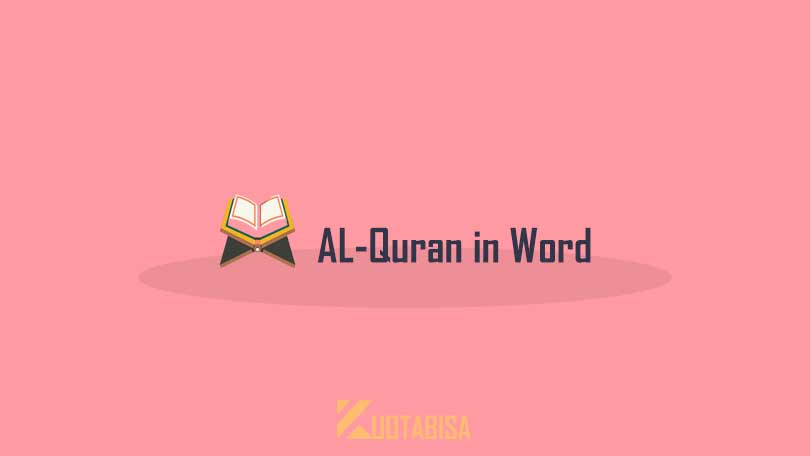
Artikel ini akan membahas cara menggunakan AL-Quran dalam Microsoft Office untuk mempermudah pekerjaanmu.
Download Quran in Microsoft Word Terbaru
Ada 2 versi Quran untuk Microsoft Word ini yaitu buatan TaufiqProduct dan 1 lagi dari Kemenag.
Silahkan bisa pilih sesuai keinginan, fiturnya hampir sama karena buatan Kemenag juga dari Taufiq Product lalu dikembangkan lagi oleh Kemenag.
1. Download AL-Quran in Word Taufiq Product
Jangan sampai salah unduh, pastikan sesuai sistem operasi kalian. Cek terlebih dahulu apakah windows kalian versi 32 bit atau 64bit.
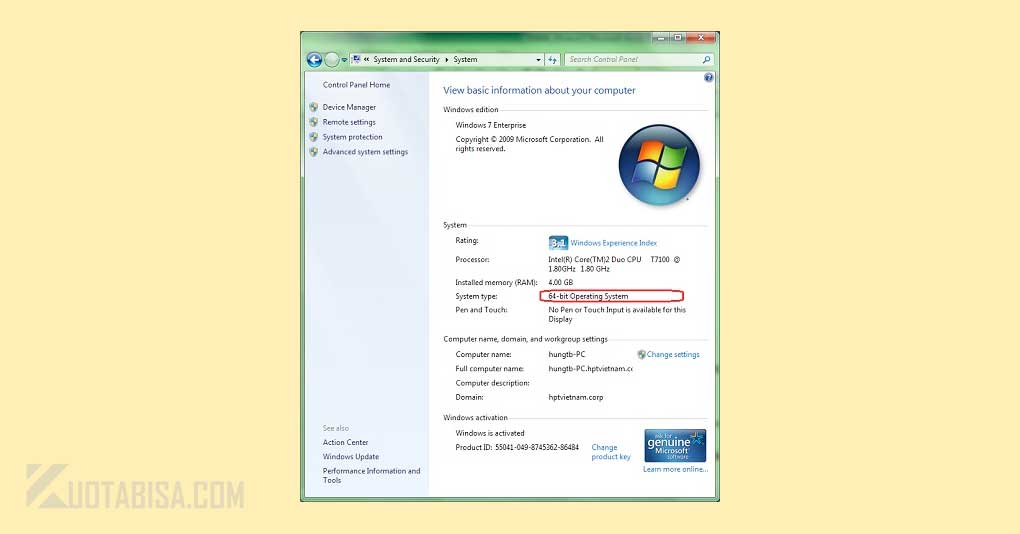
Untuk cara mengetahui versi windows kalian:
- Klik kanan start.
- Pilih System.
- Lihat keterangan “System Type” pada “View basic information about your computer“.
- Seperti pada gambar menunjukan bahwa itu versi 64bit.
Quran in Word TaufiqProduct 32-bit
Quran in Word TaufiqProduct 64-bit
2. Download AL-Quran in Word Kemenag
Qur’an Kemenag in Microsoft Word adalah produk layanan Al-Qur’an terbaru dari Lajnah Pentashihan Mushaf Al-Qur’an (LPMQ) Kemenag RI. Paket ini berisi:
- Installer Quran Kemenag versi 2.0 32 bit dan 64 bit.
- Petunjuk instalasi dan cara menggunakan.
Isi:
- Terjemah Kemenag tahun 2002
- Terjemah Kemenag tahun 2019
- Tafsir ringkas (Tafsir Wajiz)
- Tafsir lengkap (Tafsir Tahlili)
- Terjemah bahasa Inggris Shahih Internasional
- Ta’rif Mushaf Standar Indonesia
- Tanya jawab Mushaf Standar Indonesia
| File Size | 35.93 MB |
| Version | 2.0 |
| Author | Lajnah Pentashihan Mushaf Al-Qur’an |
| lajnah[at]kemenag[dot]go[dot]id | |
| Date | 27 Januari 2024 |
3. Download Font Quran for Microsoft Word Kemenag
Font LPMQ Isep Misbah, font yang mendukung penulisan Mushaf Standar Indonesia dalam format true type font (ttf).
| File Size | Date |
| 95.27% | 16 September 2019 |
4. Download Quran untuk Android Kemenag
Nah bagi yang ingin membaca Al-Quran melalui Android bisa menggunakan aplikasi ini.
Aplikasi Qur’an Kemenag ini adalah aplikasi Mushaf Al-Qur’an digital yang dibuat oleh Kementerian Agama c.q. Lajnah Pentashihan Mushaf Al-Qur’an.
Aplikasi ini disediakan untuk memenuhi kebutuhan masyarakat akan Mushaf Al-Qur’an yang berbentuk digital.
5. Terjemah Al-Qur’an Tahun 2019
Terjemah Al-Qur’an Kementerian Agama RI Edisi Penyempurnaan Tahun 2019. File dalam format Microsoft Word yang dipaket dalam satu file RAR.
| File Size | 2.46 MB |
| Date | 26 Januari 2024 |
| lajnah[at]kemenag[dot]go[dot]id |
Cara Install Quran in Word
Setelah download file diatas kemudian install Quran in Word, dengan cara:
- Tutup terlebih dahulu semua Ms. Office Word nya.
- Klik 2x file Quran yang sudah didownload, sesuaikan dengan versi windows kalian.
- Klik Next (All user).

- Klik Next lagi, Apabila muncul gambar seperti dibawah. Tutup aplikasinya dulu sesuai permintaan pada instalasi.

- Klik Install tunggu sampai proses selesai.

Cara Menggunakan Quran in Word
Quran in Microsoft Office versi Kemenang ini awalnya dikembangkan oleh Mohammad Taufiq dalam bentuk program add in office.
Karena dirasa kurang sempurna, Kementerian Agama mengajaknya bekerja sama dalam penyempurnaan beberapa fasilitasnya seperti Tafsir Tahlili, Tafsir Ringkas, Terjemahan tahun 2002, Font Mushaf Standar Indonesia, dan Terjemahan Bahasa Inggris.
Aplikasi add in Qur’an in Microsoft Word ini tersedia dua pilihan yaitu 32 bit dan 64 bit.
Sesuaikan dengan Office laptop kamu agar terinstal dengan baik.
Berikut langkah-langkah menginstal Quran in Word versi Kemenag:
- Buka Microsoft Word, akan muncul ribbon baru bernama Quran Kemenag.

- Silahkan bisa langsung pilih”Jelejahi Al-Quran” dan “Cari dalam AL-Quran“.
- Lalu muncul dialog surah and ayah, ini penjelasan singkatnya:
Fitur Quran in Ms. Word Penjelasan Al-Quran memasukkan ayat Al-Quran Ayat memilih ayat yang ingin dimasukkan New line membuat garis baru untuk ayat Surah memilih surah yang akan dimasukkan Translation memasukkan terjemahan Verse Address menampilkan nama surah di akhir ayat - Kemudian kamu sudah bisa memasukkan ayat-ayat Al-Quran ke lembar kerja Microsoft Word.
Catatan:
Jangan menekan “Enter” setelah mengetik kata kunci pencarian karena tombol “Enter” akan dibaca sebagai karakter kata kunci pencarian. Proses pencarian akan berjalan setelah mengklik “cari”.
Tidak perlu khawatir memakai Quran in Microsoft Office ini, karena sangat mudah dan gratis.
Selain itu, Qur’an in Microsoft Word ini juga sudah ditashih atau diverifikasi kebenarannya.
Cara Menggunakan Quran in Word dari Situs Al-Quran
Jika tidak ingin mengunduh aplikasi tambahan, kamu tetap bisa memasukkan ayat Al-Quran ke lembar kerja Microsoft Word.
Caranya dengan mencopy paste ayat Al-Quran dari situs Al-Quran yang sudah tersedia banyak di pencarian online.
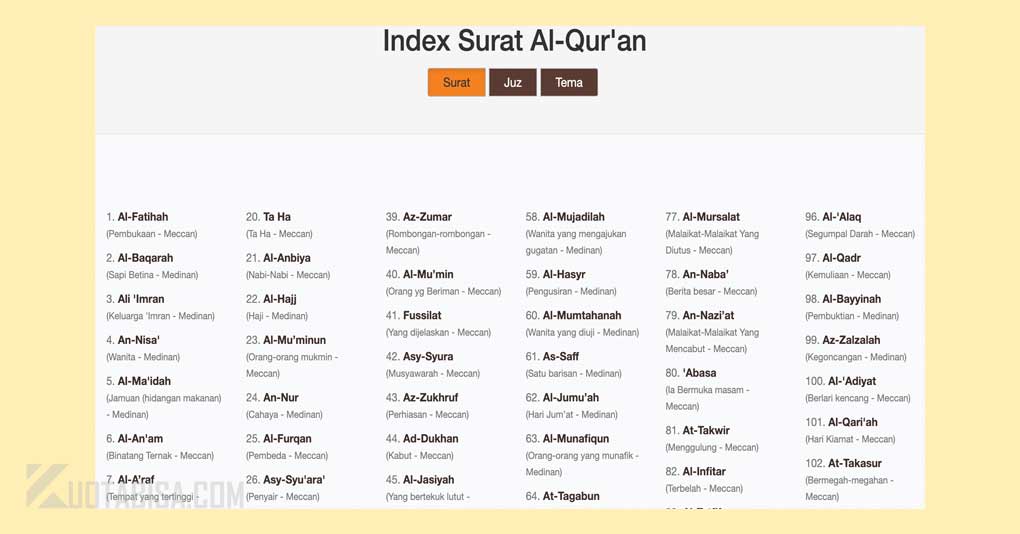
Langkah-langkahnya sebagai berikut:
- Buka situs Al-Quran online seperti https://tafsirq.com/ dan https://www.quranexplorer.com/, cari ayat yang ingin dimasukkan.
- Blok ayatnya, kemudian tekan CTRL+C.
- Buka lembar kerja Microsoft Word dan tekan CTRL+V. Ayat tadi langsung tercopy.
Cara ini mudah sekali karena tidak memerlukan aplikasi tambahan lagi.
Cara Mengatasi Quran in Word 2016 dan 2013 Tidak Muncul
Sebagian teman-teman ada yang mengalami permasalahan fitur Qurannya tidak muncul.
Untuk menggunakan AL-Qur’an digital ini syarat utama yang harus dipenuhi untuk menginstal Qur’an Kemenag in Microsoft Word adalah Microsoft Word (2010, 2013, 2016, 2019 dan 365) dan net framework versi 4.
Kemungkinan tidak muncul karena NET Framework di Windows kalian masih dibawah versi 4.
Solusinya silahkan download dan install NET Framework versi 4 atau yang lebih tinggi, dengan cara:
- Download NET Framework 4.
- Kemudian Install > Restart laptop/ PC.
- Lalu buka lagi Ms. Wordnya.
- Cek apakah sudah muncul atau belum.
- Pastikan Ms. Word kalian sudah diaktivasi bukan trial.
Begitulah cara mudah menginstal dan menggunakan Quran di Microsoft Word. Sangat membantu pekerjaan kita untuk mengutip ayat-ayat Al-Quran di lembar kerja Microsoft Word.
Plugin sewaktu-waktu bisa berubah, jadi artikel ini tidak bisa menjadi patokan selamanya untuk menggunakannya. Namun, lebih praktis jika menggunakan cara copy paste ayat dari situs Al-Quran online. Tergantung kebutuhan kamu.
Bookmark artikel ini apabila dibutuhkan sewaktu-waktu. Bagikan ke orang terdekatmu agar mereka tahu. Semoga bermanfaat.
F.A.Q (Frequently Asked Questions)
Pertanyaan yang sering diajukan terkait Qur’an in Microsoft Word.
Apa Quran in Word itu?
Semacam plugin yang berguna untuk memasukkan ayat-ayat Al-Quran ke lembar kerja Microsoft Word.
Apa kelebihan Quran in Word versi Kemenag?
Mudah diaplikasikan karena dalam bentuk Microsoft Word. Tersedia juga fitur terjemahan bahasa Indonesia dan tafsir ringkas. Quran untuk Word menggunakan penulisan gaya utsmani karya anak bangsa. Kelebihan yang paling penting adalah sudah ditashih atau diverifikasikan kebenarannya, jadi aman untuk dibaca dan dikaji.
Adakah Quran Kemenag in Word di versi Android?
Ada. Kemenag telah mengembangkan versi terbaru untuk Android. Syaratnya, Android kamu harus versi 5.0 atau yang lebih tinggi.